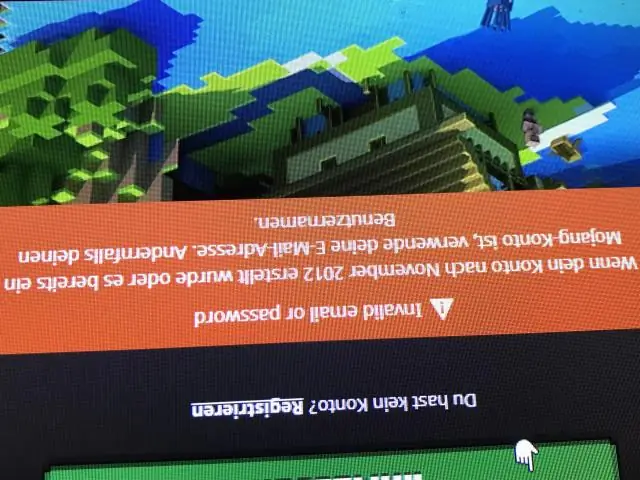
Mundarija:
- Muallif Lynn Donovan [email protected].
- Public 2023-12-15 23:54.
- Oxirgi o'zgartirilgan 2025-01-22 17:45.
Asp. Net 3.5 o'rnatilgan yoki yo'qligini tekshirish uchun PowerShell-dan foydalanishingiz mumkin
- PowerShell-ni administrator sifatida ishga tushiring.
- Import-module servermanager buyrug'ini ishga tushiring.
- Get-windowspackage web-asp-net buyrug'ini ishga tushiring. Chiqish ASP. NET 3.5 o'rnatish holatini ko'rsatadi ("O'rnatilgan" yoki "Mavjud").
Xuddi shunday, ASP net-ning qaysi versiyasi o'rnatilganligini qanday aniqlash mumkin?
Windows Server 2008 yoki Windows 7 da boshqaruv paneli -> Dasturlar va xususiyatlar bo'limiga o'ting, siz "Microsoft. NET Agar shunday bo'lsa, ramka 4,5" o'rnatilgan . c:windowsMicrosoft-ga qarang. NET Framework va siz "v" harfi bilan boshlangan turli papkalarni ko'rasiz versiyalari dan. NET o'rnatilgan.
Bundan tashqari, ASP NET yadrosi o'rnatilganligini qanday bilsam bo'ladi? C: Dastur fayllariga qarang dotnet Microsoft bilan birgalikda. NETCore . Ish vaqtining qaysi versiyalarida kataloglar mavjudligini ko'rish uchun ilova. Manba.
NET Core Windows-da o'rnatilgan:
- Windows + R tugmalarini bosing.
- cmd yozing.
- Buyruqning satriga dotnet --version kiriting.
Bundan tashqari,. NET o'rnatilganligini qanday bilsam bo'ladi?
Javob: mumkin tekshirish versiyasi. NET Ramka o'rnatilgan kompyuterda buyruq satrini ochib, \%windir%Microsoft-ga o'ting. NET FrameWork-ga o'ting va so'ng so'nggi versiya raqamiga ega katalogga o'ting. Eng so'nggi versiya raqami bilan katalogga kirganingizdan so'ng, buyruqni bajaring.
ASP NET 4.5 o'rnatilganligini qanday bilsam bo'ladi?
Aniqlash . NET Ramka 4.5 va keyingi versiyalar. ning versiyasi. NET Ramka ( 4.5 va keyinroq) o'rnatilgan mashinada HKEY_LOCAL_MACHINESOFTWAREMicrosoft ro'yxatida ro'yxatga olingan NET Framework SetupNDPv4Full. Agar To'liq pastki kalit yo'q, keyin. NET Ramka 4.5 yoki yuqorida emas o'rnatilgan.
Tavsiya:
Eclipse'da gradle o'rnatilganligini qanday bilsam bo'ladi?

1 Javob. "Yordam> Eclipse haqida" ni tanlang (Mac-da bu "Eclipse> Eclipse haqida"). O'rnatish tafsilotlari dialog oynasini ko'rsatish uchun "O'rnatish tafsilotlari" tugmasini bosing. Barcha o'rnatilgan plaginlarni ko'rish uchun "Plug-ins" yorlig'iga qarang
Maven plagini Eclipse-da o'rnatilganligini qanday bilsam bo'ladi?

Maven to'g'ri sozlanganligini tekshirish uchun: Eclipse-ni oching va Windows -> Preferences-ni bosing. Chap paneldan Maven-ni tanlang va o'rnatishlarni tanlang. Mahalliy ombor joylashuvini tekshirish uchun Maven -> "Foydalanuvchi sozlamalari" opsiyasi chap panelini bosing
MongoDB Windows o'rnatilganligini qanday bilsam bo'ladi?

Buyruqlar satrini oching va "cd c: program filesmongodbserveryour versionin" deb yozing. Axborot qutisiga kirganingizdan so'ng "mongo start" yozing. Muvaffaqiyatli ulanish yoki muvaffaqiyatsiz bo'lsa, u hech bo'lmaganda o'rnatilganligini anglatadi
MariaDB o'rnatilganligini qanday bilsam bo'ladi?

MariaDB versiyasini qanday tekshirish mumkin MariaDB misolingizga kiring, bizning holatlarimizda mysql -u root -p buyrug'i yordamida tizimga kiramiz. Tizimga kirganingizdan so'ng siz o'z versiyangizni salomlash matnida ko'rishingiz mumkin - quyida ekranda ko'rsatilgan: Agar siz o'z versiyangizni bu yerda ko'ra olmasangiz, uni ko'rish uchun quyidagi buyruqni ham ishga tushirishingiz mumkin: SELECT VERSION();
TestNG o'rnatilganligini qanday bilsam bo'ladi?
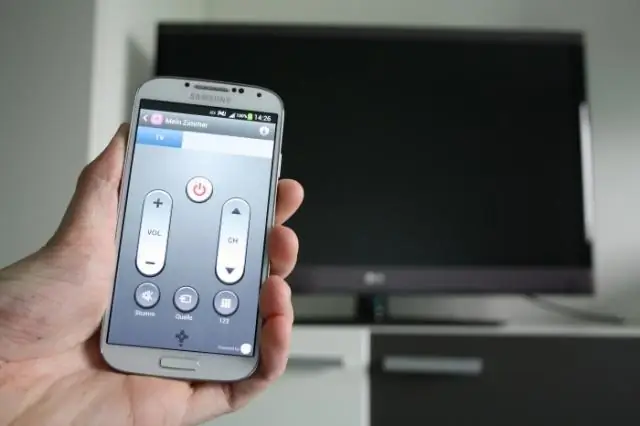
TestNG muvaffaqiyatli o'rnatilganligini qanday tekshirish mumkin Ko'rish oynasida TestNG o'rnatilganligini tekshiring. Oyna > Ko'rinishni ko'rsatish > Boshqa menyusiga o'ting. Ko'rish oynasida Java jildini kengaytiring. Yangi sinf yaratish orqali TestNG muvaffaqiyatli o'rnatilganligini tekshiring. Eclipse IDE da paket tadqiqotchisi ko'rinishini o'ng tugmasini bosing
